아이폰 벨소리 넣기
예전에는 맥에서도 아이튠즈를 통해서 음악을 마치 주크박스 처럼 관리를 하였고 아이폰과의 각종 설정을 아이튠즈를 통해서 세팅을 하고 동기화를 하였었다.
허나 이제 맥에서는 아이튠즈가 사라졌고 음악이라는 어플을 통해 기존 아이튠즈와 같이 음악을 관리하게 되었고 나머지 아이폰과의 설정은 윈도우에서 안드로이드 제품들과 탐색기에서 관리하듯이 파인더에서 관리를 한다.
넷플릭스에서 빈센조를 완주하였다.
그런데 마지막회에서 대박의 음악을 들었다.
드라마가 완전히 종료되기전에 미친듯이 유투브를 검색해 보니 제목이 I'm always by your side 였다.
가수 이름을 보니 "존박", 한국식으로 부르면 "박존"씨 가 되겠다.
나의 경우는 유투브 프리미엄을 가입하였다.
이유는 유투브 시청시 광고로 인하여 버리는 시간이 너무도 아깝고 가장 큰 이유는 강의 내용의 흐름이 끊겨져 집중이 잘 되지 않는 문제였다.
프리미엄을 가입하니, 덤으로 백그라운드에서 재생을 할 수 있고 예전에는 아이튠즈에서 음악을 구매해서 플레이리스트에 등록해서 들었지만 지금은 유투브에서 조회 후 재생목록에 저장하면 화면이 꺼졌을때에도 재생목록으로 저장한 동영상을 플레이리스트에서 음악 재생을 한 것과 같이 들을 수 있어 아이튠즈에서 음악을 구매하지 않게 되었다.
그런데 갑자기 이렇게 좋은 음악을 알게 되어 이를 벨소리로 만들고 싶은 생각이 들었다.
나의 경우는 전화를 진동으로 설정하기에 벨소리에 대한 욕심이 없었는데 이 음악은 욕심이 나서 만들게 되었다.
개러지밴드
아이폰과 맥에는 개러지밴드라는 어플이 기본으로 제공된다.
만일 본인의 아이폰에 설치가 안되어 있으면 앱스토어에서 설치하면 된다.
개러지밴드를 아이폰에서 실행하면 아래와 같다.
실행 후 아래와 같은 화면이 나오면 마이크 버튼을 클릭한다.
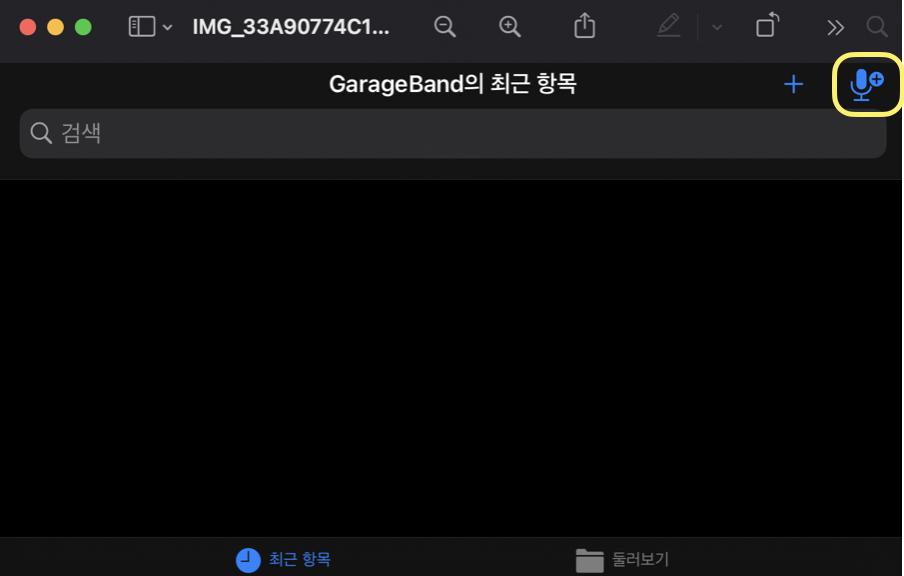
아래 노란색 마크한 버튼을 누른다.
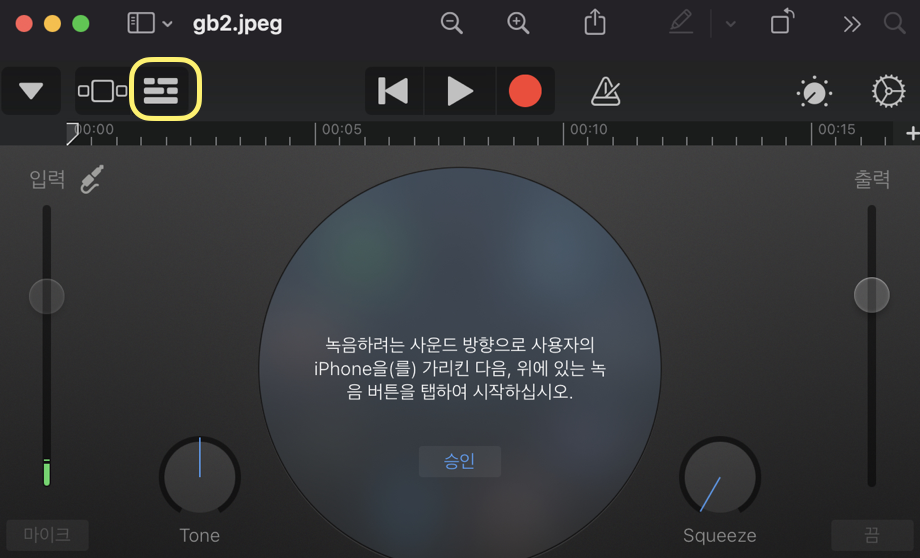
아래 노란색 마크한 버튼을 누른다.
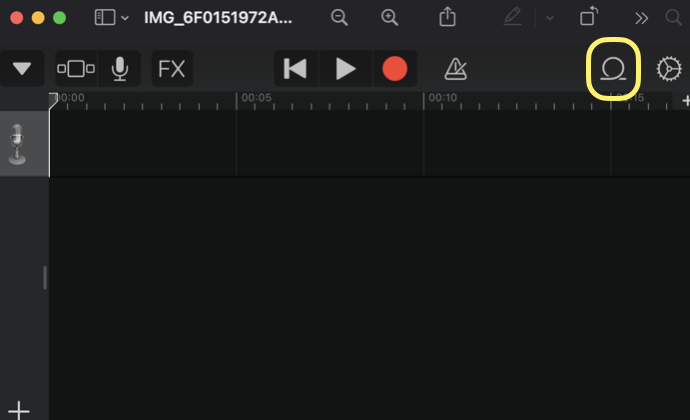
나의 경우는 아이클라우드를 사용하고 있어 여기에 벨소리로 전환할 음악 파일을 넣어 놓았다.
메뉴에서 파일을 클릭하여 변환하고자 할 음악 파일을 클릭 하는데 손을 떼지 않고 살짝 움직이면 위의 화면 (트랙뷰)이 나타나는데 여기서 손을 뗀다.
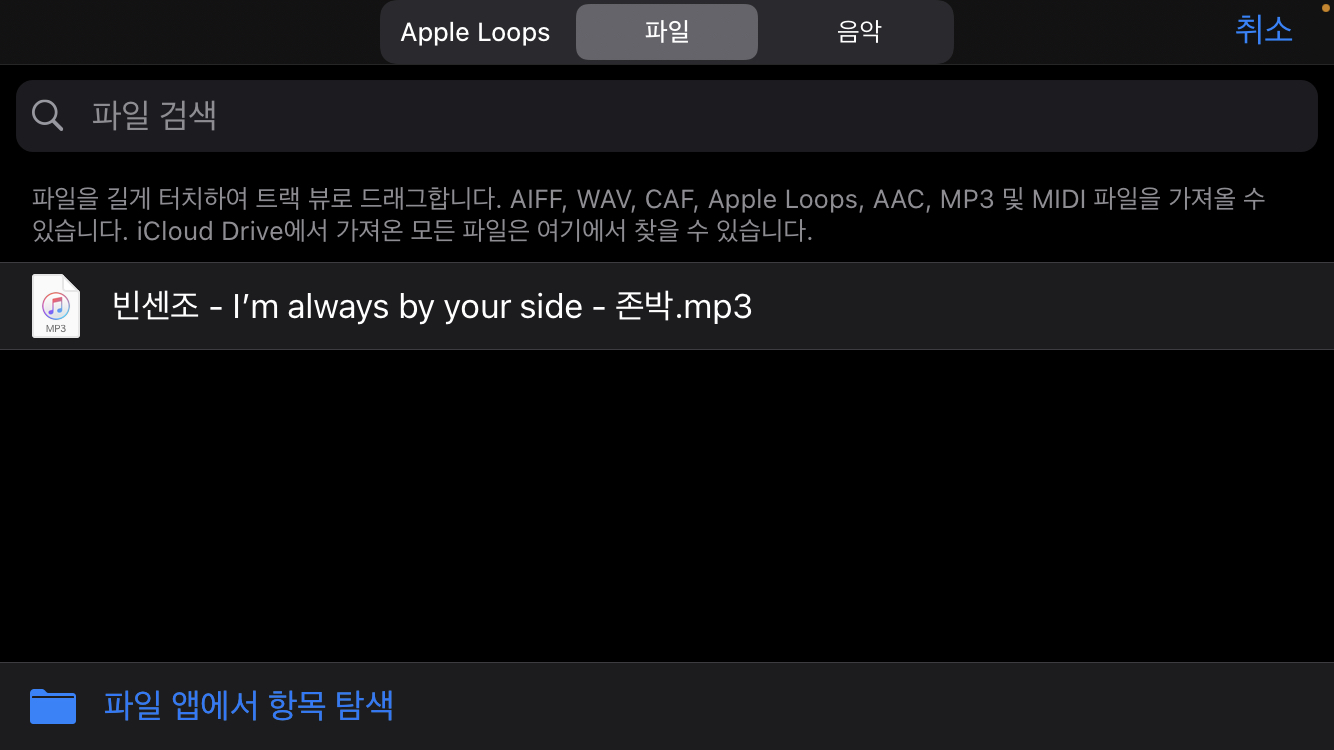
노란색 버튼을 클릭하면 나의 노래 가 나타나는데 이를 선택한다.
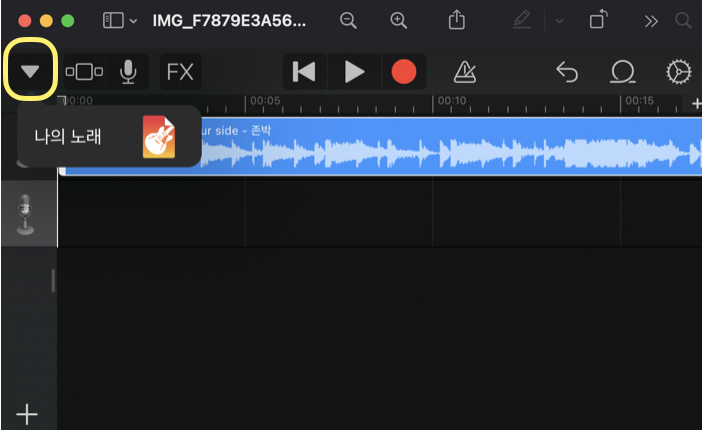
나의 노래를 길게 클릭하여 공유 버튼을 클릭한다.
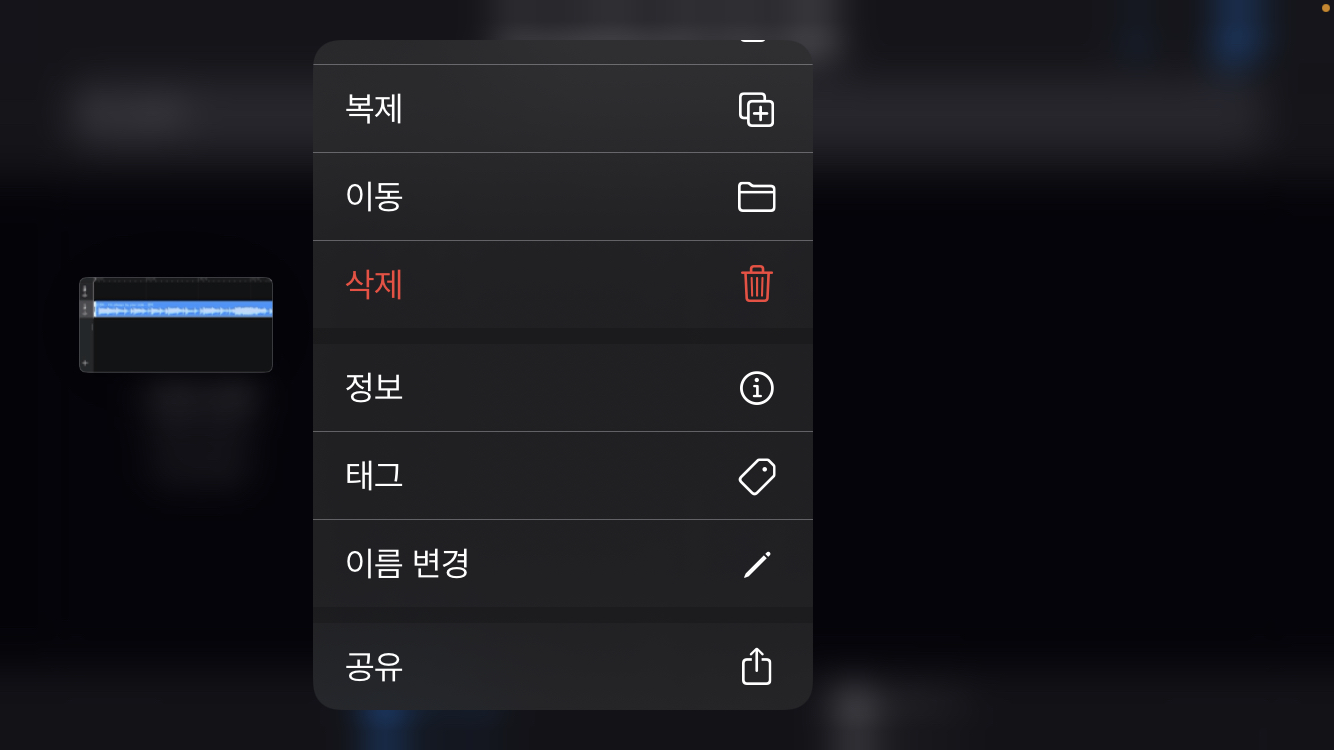
아래 화면에서 벨소리를 클릭해서 본인의 벨소리로 설정한다.
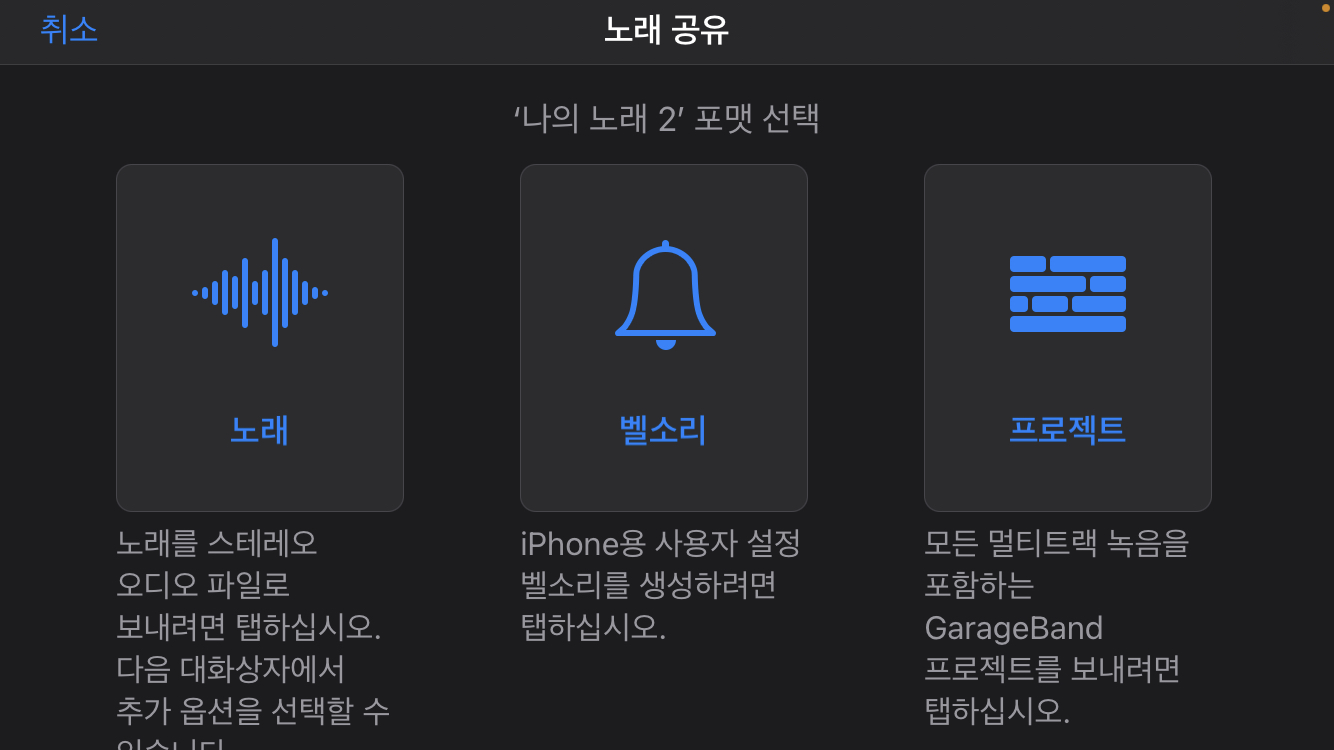
그럼 유투브 감상 해 보겠다.
Categories
etc.
Wizzen2801



